Cómo borrar el contenido de las celdas en Excel
En ocasiones desearemos borrar solamente el contenido de una celda de Excel o un conjunto de ellas, pero no la celda en sí. Al eliminar el contenido de una celda no desaparece ni su formato ni sus comentarios ya que puede que tan sólo queramos editarlo.
Formas de borrar el contenido de una casilla de Excel
Si queremos modificar, editar o cambiar cualquier cosa que hayamos escrito en una celda de Excel tenemos que eliminar su contenido. Para ello, podemos hacerlo utilizando el ratón o los atajos del teclado. Éstas son algunas de las maneras para borrar el contenido de una celda de Excel:
1. Selecciona la celda de Excel que quieras borrar su contenido y pulsa la tecla del teclado Retroceso.
2. Selecciona la celda o las celdas que quieras borrar su contenido y pulsa la tecla del teclado Suprimir.
3. Comando borrar: selecciona la celda o las celdas que quieras eliminar, ves a la pestaña Inicio del panel superior > grupo Modificar > Borrar y aparecerá una lista desplegable donde debes seleccionar Borrar contenido. Con esta opción sólo se borrará el contenido de las celdas seleccionadas pero no el formato ni los comentarios. Tiene la misma función que Suprimir.
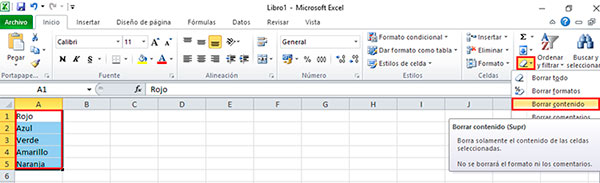
4. Selecciona la celda o las celdas que quieras borrar su contenido, haz clic derecho encima de la selección y marca la opción Borrar contenido.
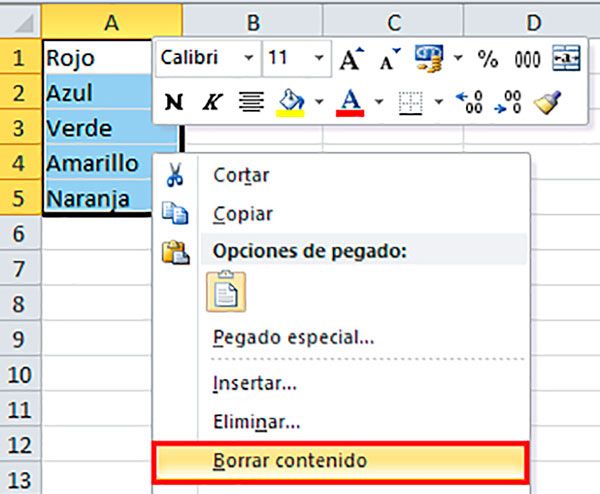
Pasos para eliminar el contenido de las celdas en Excel con macros
Las macros de Excel son comandos que se almacenan en Excel para poder utilizarlos cuando los necesitemos y para ahorrarnos la repetición de una acción. Para crear una macro que borre sólo la información de las celdas en Excel hay que seguir estos pasos:
- Paso 1: para crear macros con el grabador de macros se pueden usar los comandos de la pestaña de Desarrollador/Programador que no está visible en la cinta de opciones. Para hacerlo visible, haz clic en Opciones > Personalizar cinta de opciones > Fichas principales > Desarrollador/Programador (dependiendo del año de la versión de Microsoft Excel) > Aceptar.
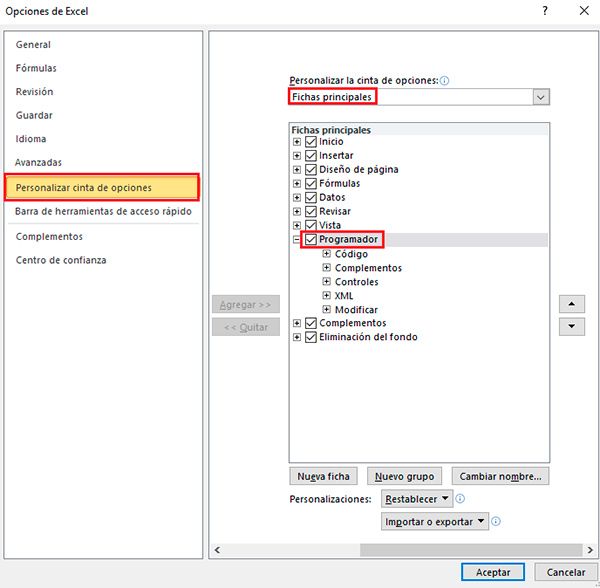
- Paso 2: ves a la pestaña Desarrollador/Programador, grupo Controles, opción Insertar, Controles de formulario y selecciona el icono Botón. A continuación, haz clic con arrastre en la hoja de Excel para crear el botón.
- Paso 3: aparecerá la ventana Asignar marco donde deberás pulsar Grabar. A continuación, modifica el nombre de tu nueva macro, asigna un método abreviado de teclado para poder ejecutarla y pulsa Aceptar.
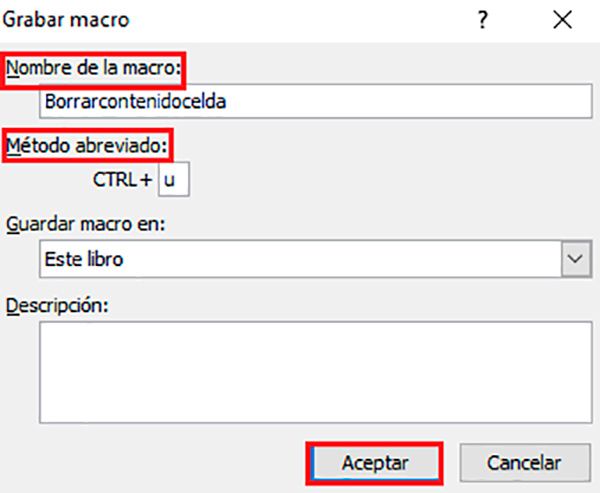
- Paso 4: selecciona el conjunto de celdas que quieras borrar su contenido y asignarle el control de la macro y pulsa Suprimir. Haz clic en el icono de Stop de la esquina inferior izquierda para detener la grabación de la macro y que finalice la configuración.
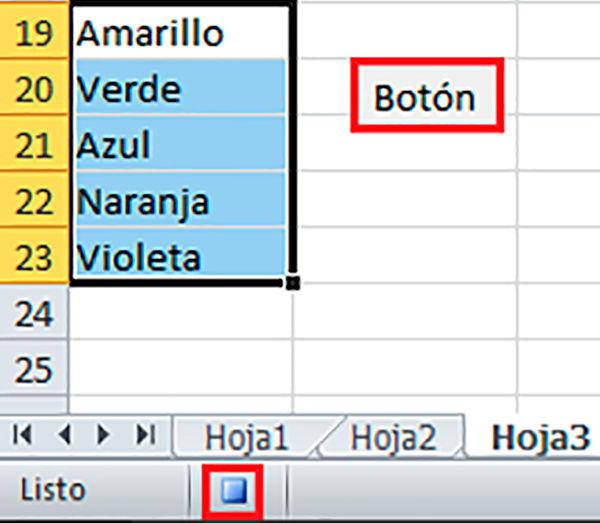
- Paso 5: escribe con normalidad en el rango de celdas que has aplicado la macro y siempre que quieras borrar el contenido de esas celdas configuradas, tan sólo tendrás que pulsar el Botón creado con este proceso.

